随着无线网络的流行,如今不管是智能手机以及笔记本、甚至是台式电脑都愈加流行使用无线网络,对于笔记本或者台式电脑来说,使用无线上网也比较简单,一般笔记本都自带有无线网卡,那么无线网卡驱动怎么安装?下面,小编给大家带来了无线网卡驱动安装的图文。
笔记本无线网卡驱动是免费安装使用并适合于所有主流笔记本的,当我们使用笔记本电脑工作的时候,如果发现无线网卡驱动不见了,那笔记本无线网卡驱动是怎么安装?却并非所有人都知道,下面,小编给大家讲解无线网卡驱动的安装方法。
无线网卡驱动怎么安装
记住无线网卡的型号,然后到网上搜索该型号的驱动,下载后解压。
将无线网卡插入计算机的USB接口,系统会发现新硬件,并弹出“新硬件向导”对话框。

网卡图解详情-1
如果没有提示:右击“我的电脑”图标,打开的菜单选择“属性”命令。

网卡驱动图解详情-2
切换到“硬件”选项卡,单击“设备管理器”按钮。
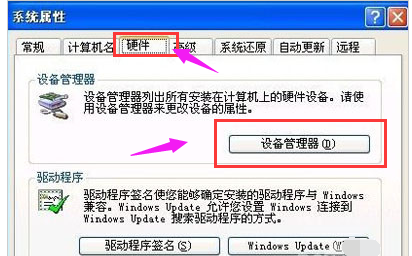
网卡驱动图解详情-3
点击“操作”菜单中的“扫描检测硬件改动”命令,这时就会跳出“发现新硬件”的对话框。
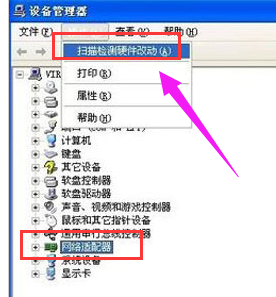
无线网卡图解详情-4
Windows 可以连接到 Windows Update 以搜索软件吗。选择“否,暂时不”,单击“下一步”继续。
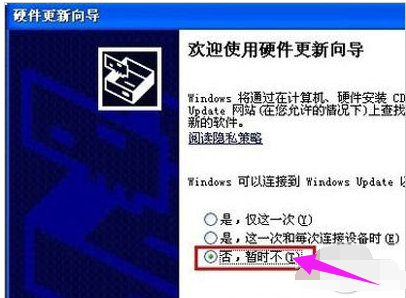
网卡图解详情-5
期望向导做什么。选择“从列表或指定位置安装”,单击“下一步”继续。
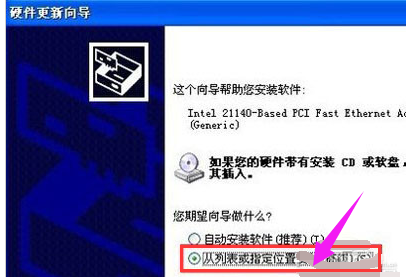
无线网卡图解详情-6
选择一种硬件类型。在列表中选择“网络适配器”,单击“下一步”继续。
选择搜索和安装选项。选择“不要搜索。我要自己选择要安装的驱动程序”,单击“下一步”继续。
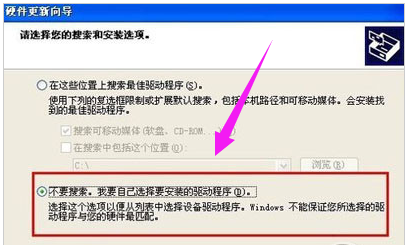
网卡图解详情-7
想安装哪个网卡。单击“从磁盘安装”按钮。
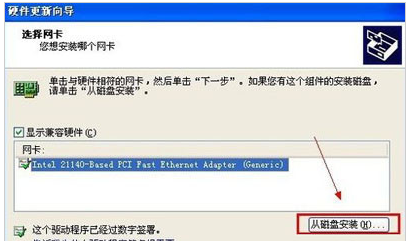
网卡驱动图解详情-8
打开“从磁盘安装”对话框,单击“浏览”按钮,定位到存储无线网卡驱动的位置,选中解压出来的文件夹,单击“确定”按钮。
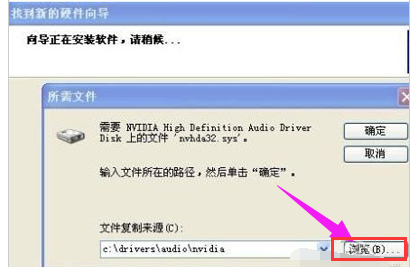
网卡图解详情-9
返回“您想安装哪个网卡”界面,选中名称最长的一项,单击“下一步”继续。
进入“向导正在安装软件,请稍候...”界面,安装过程中会弹出提示“这个软件没有通过 Windows 验证”,单击“仍然继续”按钮即可。
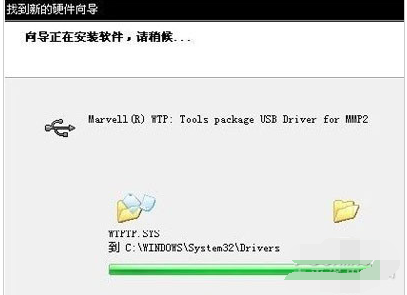
无线网卡图解详情-10
成功安装后单击“完成”按钮关闭新硬件向导。
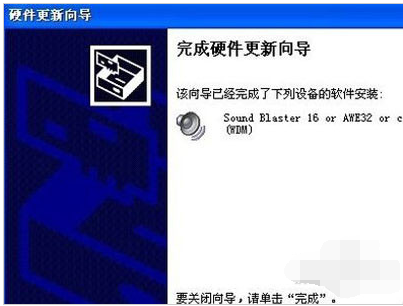
无线网卡图解详情-11
以上就是无线网卡驱动安装的经验。

随着无线网络的流行,如今不管是智能手机以及笔记本、甚至是台式电脑都愈加流行使用无线网络,对于笔记本或者台式电脑来说,使用无线上网也比较简单,一般笔记本都自带有无线网卡,那么无线网卡驱动怎么安装?下面,小编给大家带来了无线网卡驱动安装的图文。
笔记本无线网卡驱动是免费安装使用并适合于所有主流笔记本的,当我们使用笔记本电脑工作的时候,如果发现无线网卡驱动不见了,那笔记本无线网卡驱动是怎么安装?却并非所有人都知道,下面,小编给大家讲解无线网卡驱动的安装方法。
无线网卡驱动怎么安装
记住无线网卡的型号,然后到网上搜索该型号的驱动,下载后解压。
将无线网卡插入计算机的USB接口,系统会发现新硬件,并弹出“新硬件向导”对话框。

网卡图解详情-1
如果没有提示:右击“我的电脑”图标,打开的菜单选择“属性”命令。

网卡驱动图解详情-2
切换到“硬件”选项卡,单击“设备管理器”按钮。
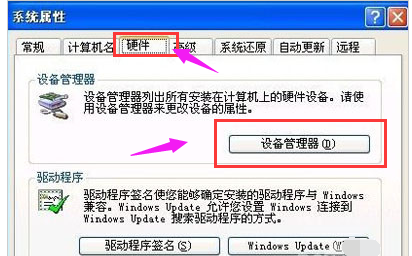
网卡驱动图解详情-3
点击“操作”菜单中的“扫描检测硬件改动”命令,这时就会跳出“发现新硬件”的对话框。
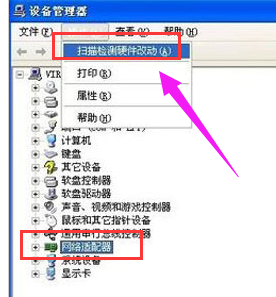
无线网卡图解详情-4
Windows 可以连接到 Windows Update 以搜索软件吗。选择“否,暂时不”,单击“下一步”继续。
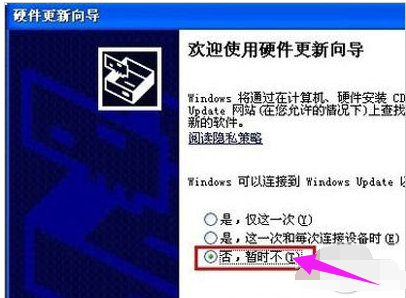
网卡图解详情-5
期望向导做什么。选择“从列表或指定位置安装”,单击“下一步”继续。
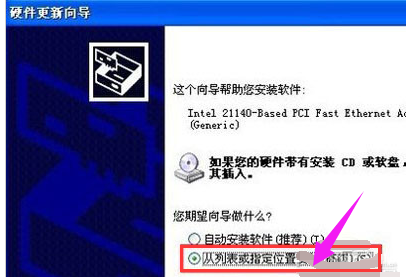
无线网卡图解详情-6
选择一种硬件类型。在列表中选择“网络适配器”,单击“下一步”继续。
选择搜索和安装选项。选择“不要搜索。我要自己选择要安装的驱动程序”,单击“下一步”继续。
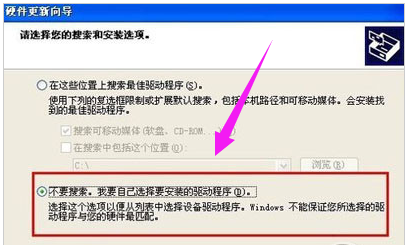
网卡图解详情-7
想安装哪个网卡。单击“从磁盘安装”按钮。
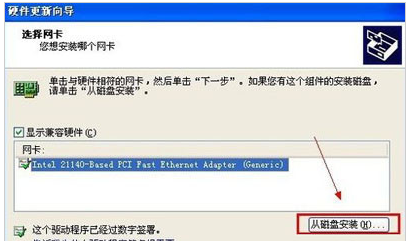
网卡驱动图解详情-8
打开“从磁盘安装”对话框,单击“浏览”按钮,定位到存储无线网卡驱动的位置,选中解压出来的文件夹,单击“确定”按钮。
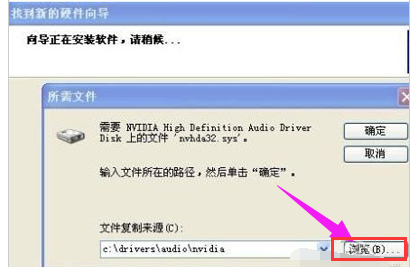
网卡图解详情-9
返回“您想安装哪个网卡”界面,选中名称最长的一项,单击“下一步”继续。
进入“向导正在安装软件,请稍候...”界面,安装过程中会弹出提示“这个软件没有通过 Windows 验证”,单击“仍然继续”按钮即可。
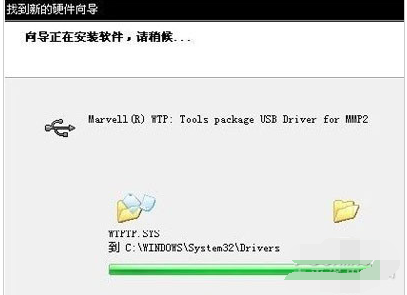
无线网卡图解详情-10
成功安装后单击“完成”按钮关闭新硬件向导。
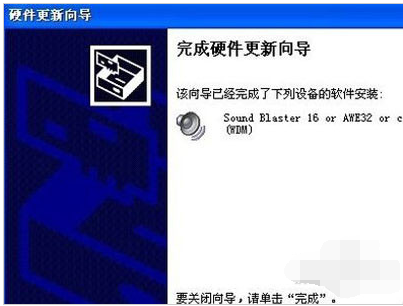
无线网卡图解详情-11
以上就是无线网卡驱动安装的经验。
















